Sådan konverteres dokumenter til PDF med Google Docs ved hjælp af en browser
Når det kommer til at distribuere dokumenter til andre parter, er at sende en PDF sandsynligvis en af de bedste måder at få arbejdet gjort. Vi siger dette, fordi når en PDF bruges, behøver modtageren i de fleste tilfælde ikke at bekymre sig om kompatibilitet.
Konverter dokumenter(Documents) til PDF via Google Docs
Ser du, de fleste tekstbehandlingsprogrammer derude understøtter PDF -formatet. Det samme kan siges om webbrowsere, så som det ser ud, er mulighederne ubegrænsede.
Nu ved vi, at det er muligt at konvertere dokumenter til PDF fra Microsoft Word , men ikke alle bruger Word . For dem, der foretrækker at drage fordel af Google Docs , vil denne artikel forklare, hvordan man konverterer dokumenter fra onlineplatformen til PDF .
Konverteringen vil være hurtig, men sørg bare for, at du har en internetforbindelse, da Google Docs er baseret i skyen og som sådan er stærkt afhængig af en stabil forbindelse.
- Tænd din yndlingswebbrowser
- Åbn et dokument og gå til Downloads
- Gem din fil, når du er færdig
Lad os diskutere, hvordan man får dette gjort mere detaljeret.
1] Tænd(Fire) din yndlingswebbrowser
Fordi tekstbehandlingsprogrammet Google Docs er placeret på nettet, kan næsten alle de tilgængelige webbrowsere lige nu få adgang til webstedet. (Google Docs)Vi vil dog gerne anbefale Mozilla Firefox , Google Chrome og Microsoft Edge som de bedste til at få arbejdet gjort.
2] Åbn(Open) et dokument og gå til Downloads
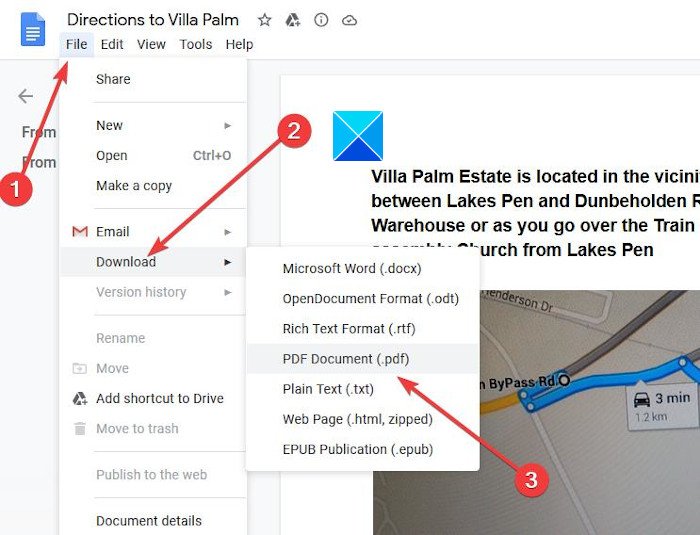
Det næste trin er at åbne det påkrævede dokument, og når det er gjort, skal du klikke på Fil i øverste venstre hjørne og derefter vælge Download . Du skulle nu se flere muligheder at vælge imellem, og selvfølgelig er PDF en af dem, så fortsæt og klik på det.
Læs(Read) : Sådan konverteres Microsoft Office-filer til Google Docs .
3] Gem din fil, når du er færdig
OK, så efter at have valgt PDF , bør du se Gem(Save) -prompten. Tryk venligst(Please) på knappen Gem(Save) , og med det samme gemmes den konverterede fil til PDF på din lokale harddisk. Derfra kan du vælge at åbne den med en dedikeret PDF -læser, en webbrowser eller endda Microsoft Word , hvis den er installeret på dit system.
Som du kan se, er det super nemt at konvertere dokumenter i Google Docs til PDF , så hvis du vil, så er det ikke nødvendigt at bruge Microsoft Word .
TIP : Du kan konvertere, komprimere, signere PDF-dokumenter ved hjælp af gratis Acrobat Online-værktøjer .
Related posts
Konverter Word, PowerPoint, Excel-dokumenter til PDF ved hjælp af Google Docs
Sådan redigeres en PDF i Google Docs på nettet
Sådan roterer du tekst i Google Sheets-webappen
Sådan opretter du en Drop Cap i Google Docs på få minutter
Ret Google Docs Stavekontrol, der ikke fungerer korrekt
Sådan fordobles pladsen i Google Docs
Sådan bruger du IF- og Nested IF-funktionerne i Google Sheets
Bedste CV-skabeloner til Google Docs til at oprette professionelt CV
Sådan indsætter du tekstboks i Google Docs
Sådan skriver du et manuskript i Google Docs
Sådan bruger du mørk tilstand i Google Docs, Sheets og Slides
Sådan bruger du distraktionsfri tilstand i Google Docs og Google Slides
Sådan laver og grupperer du billeder i Google Docs
Sådan opretter du et organisationsdiagram i Google Docs
Sådan genererer du automatisk diagrammer og grafer i Google Sheets
Sådan laver du kolonner i Google Docs
Sådan installeres og afinstalleres tilføjelser i Google Docs
Sådan tilføjes et vandmærke i Google Docs
Sådan ændres sidemargen og farve i Google Docs
Hvordan vikler du tekst omkring et billede i Google Docs
